iOS 12 - Die jüngste große Wiederholung des mobilen Betriebssystems von Apple wurde heiß, nachdem iOS 11 den wahrscheinlich schwierigsten Lebenszyklus einer iOS-Version aller Zeiten gesehen hatte. Ich scherze nicht mal, iOS 11 ist so beschissen, wie es war. Das war einer der Gründe, warum ich wieder auf Android umgestiegen bin. Und so las ich mit Erleichterung die Nachrichten darüber, dass sich Apple mit iOS 12 auf Stabilität und Leistungsverbesserungen konzentriert, und so war es sogar möglich, dass sogar mein altes und fast schon angeschlagenes iPhone 5s jetzt dank iOS 12 verwendbar ist ( nicht dass ich es benutze, aber ich schweife ab).
Trotz aller Bemühungen, iOS wieder großartig zu machen, hat der Cupertino-Gigant offensichtlich einige Funktionen wie Screen Time, einen besseren Akkusatz in den Einstellungen, neue Animojis, eingebaut. Wie immer gibt es in iOS 12 eine Reihe verborgener Funktionen, die Sie möglicherweise nicht kennen.
Versteckte iOS 12-Funktionen
1. Tastatur-Trackpad in iPhones ohne 3D-Touch
Dieses ist mein persönlicher Favorit, da es die Benutzerfreundlichkeit hinzufügt, die bisher nur auf iPhones mit 3D-Touch verfügbar war. Grundsätzlich können Sie jetzt auf der Leertaste bei iPhones ohne 3D-Touch lange gedrückt halten, um die Tastatur in ein großes Trackpad zu verwandeln und den Cursor auf dieselbe Weise wie auf einem Laptop-Trackpad zu bewegen - es klingt vielleicht nicht sehr nach viel, aber es ist eine Änderung Dies macht es sehr einfach, Text auf dem iPhone zu bearbeiten, und er wurde ohnehin benötigt, da das iPhone XR nicht mit 3D-Touch ausgestattet ist. Dieser Anwendungsfall ist wahrscheinlich der einzige nützliche Anwendungsfall für 3D-Touch, um ehrlich zu sein.
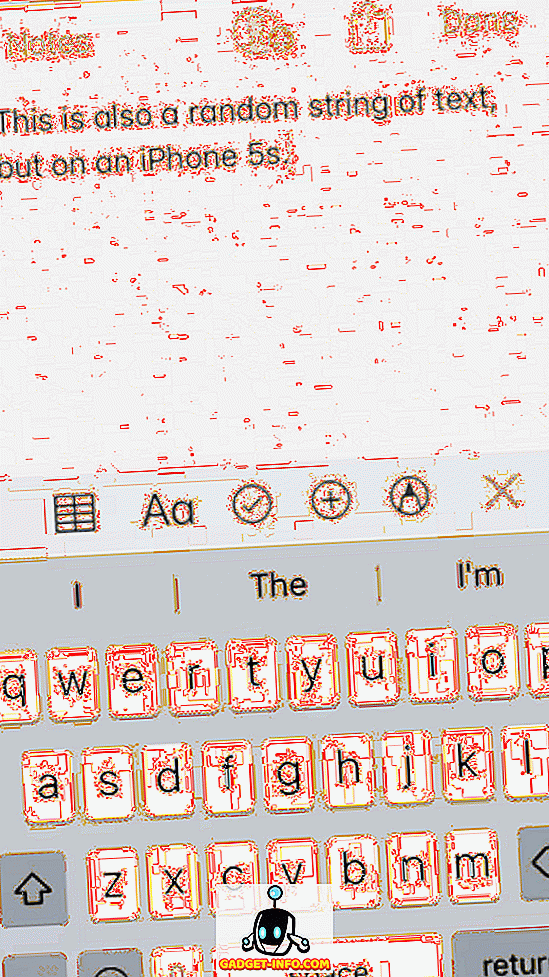
2. AirDrop-Passwörter
Mit iOS 12 wurde das Teilen von gespeicherten Kennwörtern zwischen iOS- und MacOS-Geräten noch einfacher. Sie können jetzt einfach AirDrop-Kennwörter zwischen Geräten verwenden und das Empfängergerät kann diese problemlos hinzufügen. Der Prozess ist einfach genug, aber wenn Sie möchten, haben wir auch eine Schritt-für-Schritt-Anleitung.
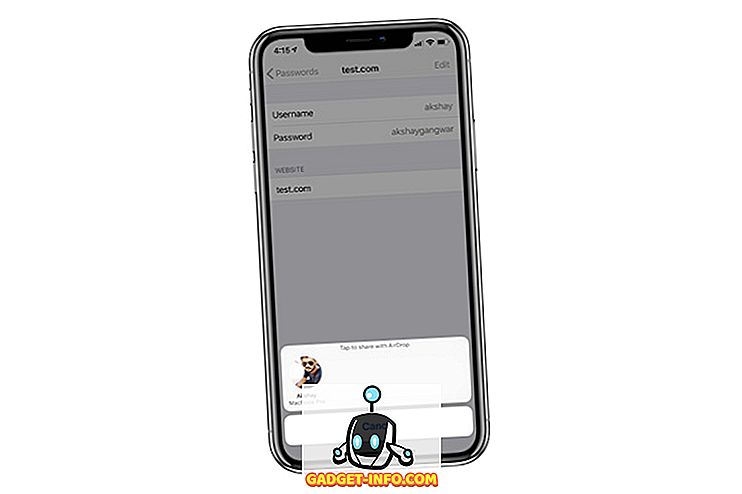
3. Fügen Sie eine zusätzliche Face in Face-ID hinzu
Face ID ist vielleicht nicht das schnellste Gesichtserkennungssystem, aber definitiv eines der sichersten auf einem Smartphone. Einer der Nachteile von Face ID in iOS 11 war, dass Sie nur ein Gesicht hinzufügen konnten. Wenn Sie also jemand anderem Zugriff auf Ihr iPhone gewähren möchten, steht Face ID nicht zur Debatte. Mit iOS 12 können Sie Ihrem iPhone jedoch ein alternatives Erscheinungsbild hinzufügen. Richten Sie einfach das Gesicht der zweiten Person hier und die Bratsche ein! Sie können jetzt das iPhone mit der Gesichts-ID entsperren.
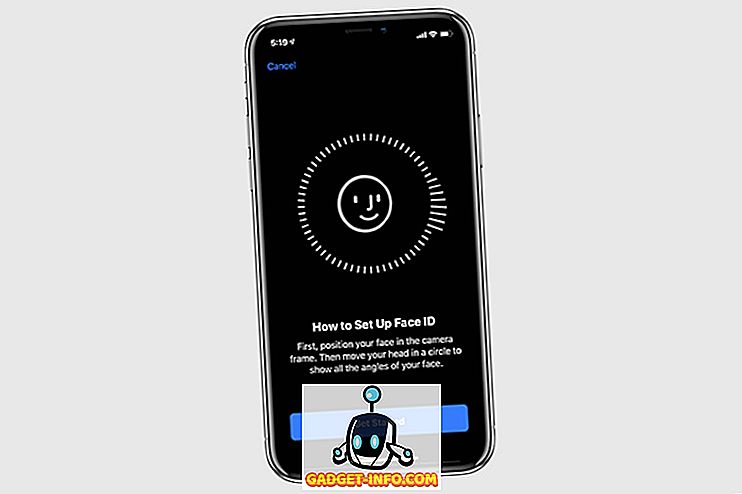
Technisch gesehen bedeutet diese Funktion, dass derselbe Benutzer ein alternatives Erscheinungsbild zu iOS 12 hinzufügen kann (daher auch der Name). Auf diese Weise können Sie Ihrem iPhone zwei Gesichter hinzufügen. Wie immer haben wir eine kurze Schritt-für-Schritt-Anleitung dazu.
4. Farbpalette im Screenshot-Editor
Das "Instant Markup" -Tool, das im letzten Jahr mit iOS 11 erstmals in Erscheinung trat, wurde in iOS 12 verbessert. Das Tool enthält jetzt eine neue Farbpalette, mit der Sie Anmerkungen in viel mehr Farben erstellen können als zuvor. Die Palette bietet kein Farbrad oder ähnliches, stattdessen gibt es Farbfelder in mehreren Farbnuancen, aus denen Sie wählen können. Es ist vielleicht nicht so robust wie ein Farbrad, aber wie viele Farben werden Sie überhaupt für Anmerkungen verwenden?
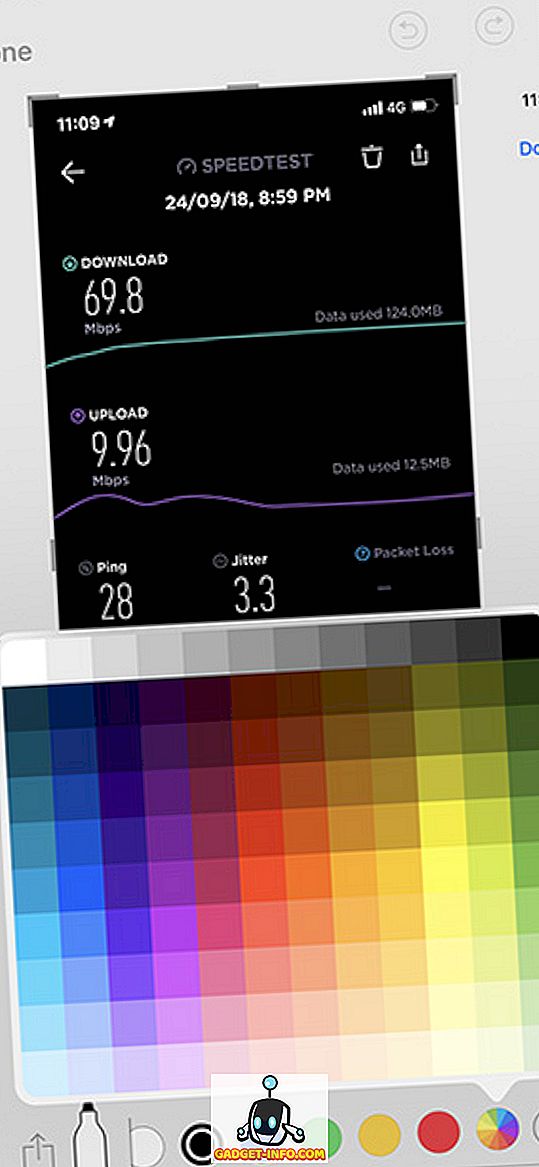
Wenn Sie sich für die Verwendung dieser Farbpalette interessieren, haben wir eine detaillierte Anleitung, wie Sie sie finden und verwenden können.
5. Dokumente direkt mit 3D Touch scannen
Wenn Sie eine Person sind, die eine digitale Kopie ihrer Dokumente, Restaurantquittungen oder sonst etwas in der Hand haben möchte, wird sich diese neue iOS 12-Funktion sicherlich als nützlich erweisen. Die standardmäßige Notes-App in iOS 12 verfügt jetzt über die Option "Dokumente scannen", wenn Sie das Notes-App-Symbol auf dem Startbildschirm mit 3D berühren. Damit können Sie ein Dokument direkt scannen und es wird in eine neue Notiz eingefügt. Es ist auf jeden Fall praktisch, ein Dokument schnell zu scannen und später zu organisieren.
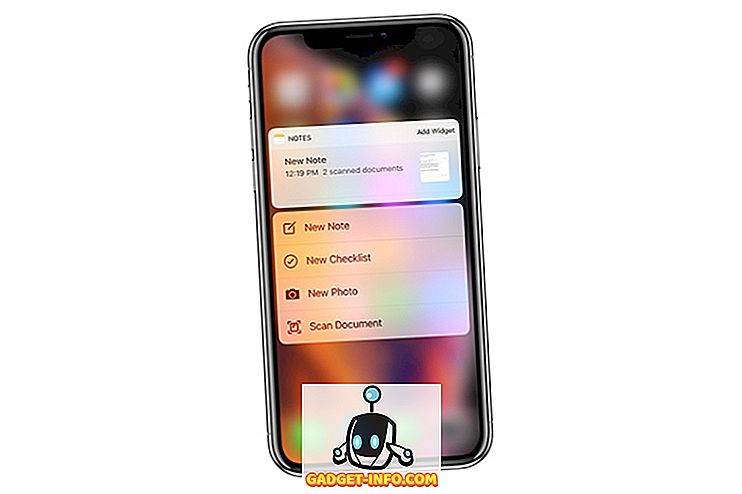
6. Scannen Sie QR-Codes direkt aus dem Control Center
Wenn Sie die iPhone-Kamera-App starten und auf einen QR-Code zeigen, kann diese gescannt und der darin eingebettete Link oder Text angezeigt werden. Das ist schon ein hübsches Feature an sich. Das Scannen von QR-Codes ist jedoch einfacher als je zuvor, da Sie die Kamera nicht einmal starten müssen. Sie können einfach das Control Center aufrufen und auf die Schaltfläche QR-Code tippen. Dadurch wird die Kamera direkt gestartet und der QR-Code gescannt, auf den Ihr Telefon zeigt. Es ist auf jeden Fall praktisch und da es sich im Control Center befindet, können Sie direkt von jeder App zum Scannen von QR-Codes springen, ohne zum Startbildschirm gehen, die Kamera starten und dann scannen zu müssen.
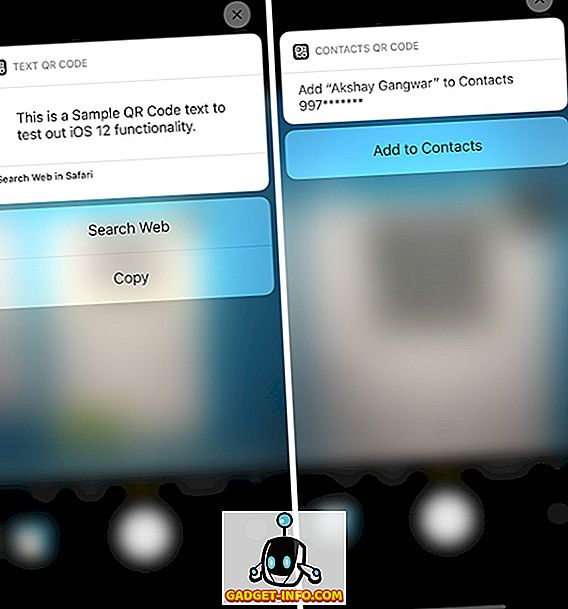
7. Bitten Sie Siri, Ihnen Ihre Passwörter zu zeigen
Siri wird immer intelligenter und ist zwar nicht so gut wie Google Assistant oder Alexa, hat jedoch den Vorteil, dass er tief in iOS eingebunden ist. In iOS 12 nutzt Siri diese Integration noch mehr. Sie können jetzt Siri bitten, Ihnen Ihre gespeicherten Passwörter anzuzeigen. Sie können sogar Siri bitten, Ihnen ein gespeichertes Passwort für einen bestimmten Dienst zu zeigen, so dass Sie etwas sagen können wie: "Hey Siri, zeigen Sie mir mein Passwort für Yahoo". Ich werde hier nicht viel ins Detail gehen, aber wenn Sie sich für diese Funktion interessieren, sollten Sie unseren ausführlichen Artikel dazu lesen.
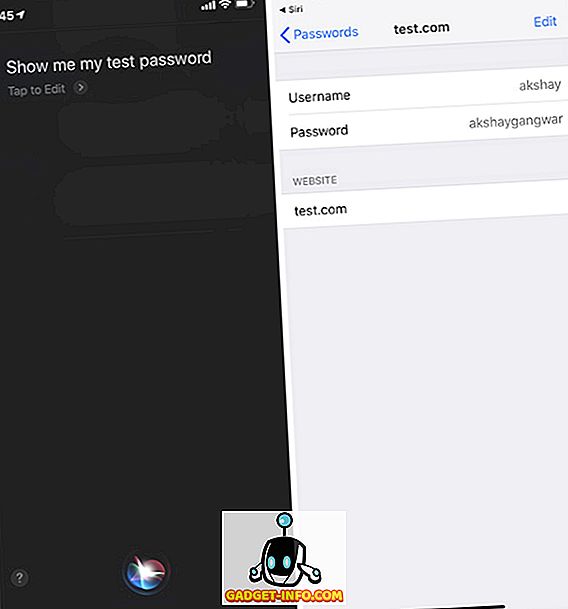
Bonus iOS 12 Funktionen
Ich habe 3 weitere Funktionen, über die ich euch wirklich gerne erzählen möchte. Sie sind an sich nicht genau versteckte Features, aber sie sind auf jeden Fall nützlich und / oder interessant. Ich denke, Sie werden es lieben, über sie zu lesen.
8. OTP Autofill
Wenn Sie jemals eine App verwendet haben, um OTPs auf Ihrem Telefon automatisch auszufüllen, ist in iOS 12 jetzt diese Funktion integriert. Jedes Mal, wenn Sie sich in einer App befinden und auf das Eintreffen einer OTP warten, müssen Sie die SMS nicht öffnen um das OTP auszuchecken, und geben Sie es wieder ein. Bei iOS 12 wird Ihnen das OTP automatisch auf der Tastatur selbst vorgeschlagen. Sie müssen nur darauf tippen und fertig! Ich mag es wirklich.
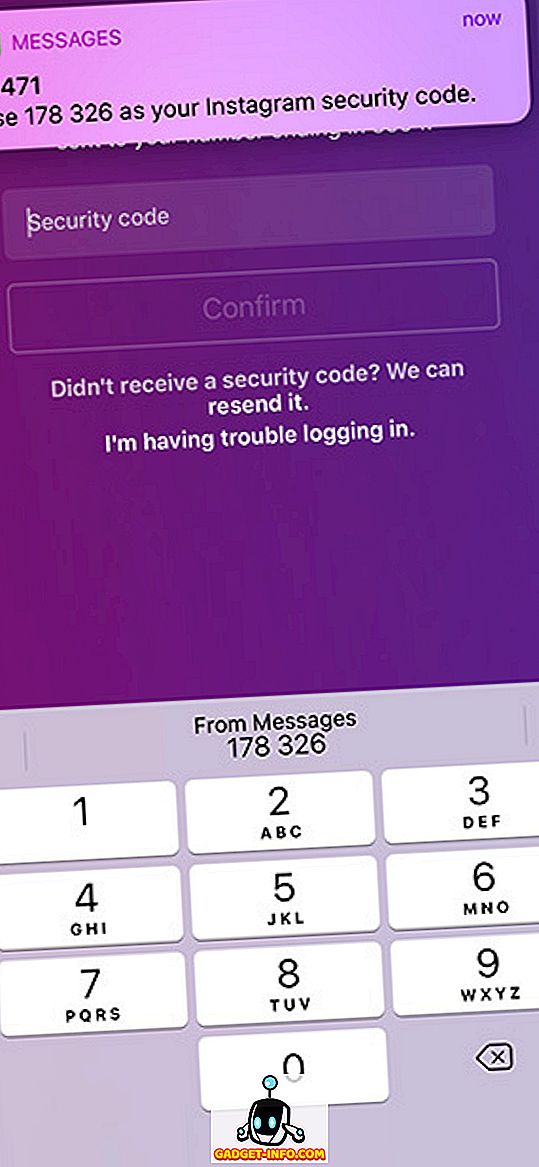
9. Siri erinnert Sie daran, Personen zurückzurufen
Wie ich schon sagte, Siri ist vielleicht nicht der klügste KI-Assistent, aber es wird besser. Mit iOS 12 erinnert Sie Siri jetzt daran, Personen zurückzurufen, wenn Sie einen Anruf in Abwesenheit von ihnen erhalten haben. Es lernt sogar Ihre Anrufgewohnheiten im Laufe der Zeit und schlägt Personen vor, die Sie anrufen sollten, basierend auf der Tageszeit, den Orten, an denen Sie sich aufhalten usw. Dies ist definitiv eine praktische Funktion und Sie können hier mehr darüber lesen.
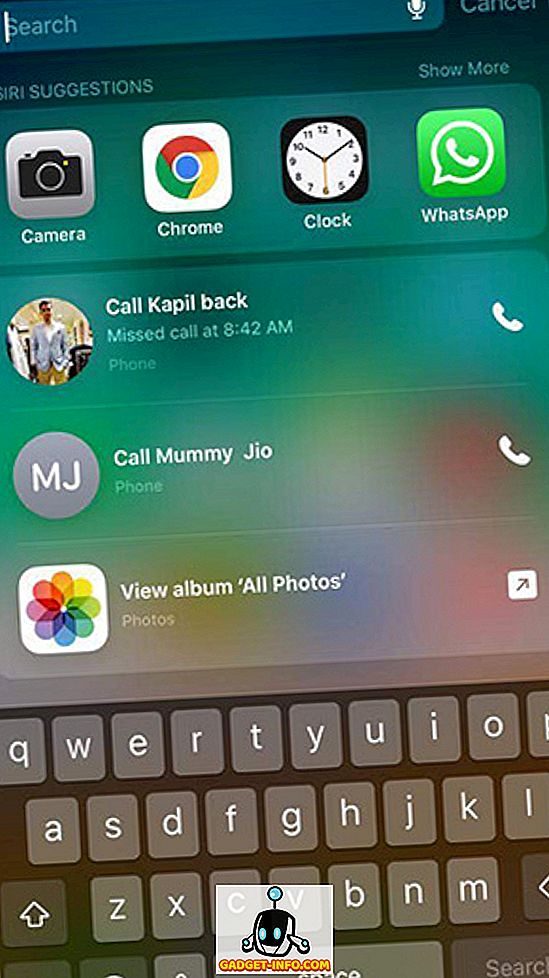
10. App-Timer für einzelne Apps
Ich bin mir ziemlich sicher, dass Sie wissen, dass es eine neue Screen-Time-Funktion in iOS 12 gibt, mit der Sie die Nutzung Ihres iPhones überwachen und sogar festlegen können, wie lange Sie eine App an einem Tag verwenden können. Diese Limits werden jedoch standardmäßig auf App-Kategorien angewendet. Wenn Sie App-Limits auf einzelne Apps anwenden möchten, finden Sie in unserem Leitfaden weitere Informationen dazu.
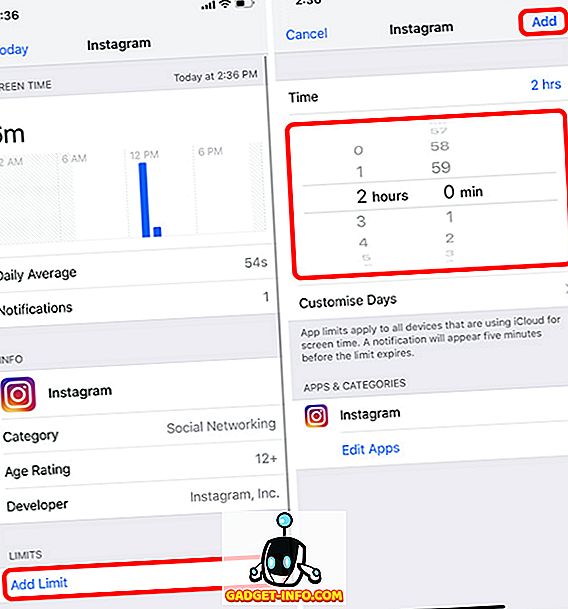
Verwenden Sie diese iOS 12-Funktionen, um Ihr Erlebnis noch besser zu machen
iOS 12 ist eine ziemlich großartige Software. Es ist schnell und zuverlässig, die Anzahl der bisher entdeckten Fehler war deutlich geringer als bei iOS 11, und Apple macht iOS 12 mit weiteren Updates noch besser. Mit diesen verborgenen iOS 12-Funktionen können Sie Ihr iOS-Erlebnis noch besser und möglicherweise produktiver gestalten, je nachdem, welche Funktionen Sie am Ende nutzen.
Wenn Sie auf eine versteckte iOS 12-Funktion stoßen, können Sie uns eine Zeile hinzufügen, und wir fügen sie der Liste hinzu.









